Creazione dei dati di stampa
Creare dati di stampa usando FlexiDESIGNER. Per informazioni dettagliate sull’utilizzo di FlexiDESIGNER, vedere “Introduzione a FlexiDESIGNER VersaSTUDIO Edition”.
Procedura
- Avviare FlexiDESIGNER.
-
Impostare l’area di stampa secondo la procedura descritta di seguito.
-
Creazione dei dati per la stampa.
Inserire un nome e applicare un colore al testo.
- Fare clic su per salvare i dati.
- Fare clic su per chiudere i dati di stampa creati.
 (A).
(A). (C), fare clic sul menu a discesa, quindi selezionare
(C), fare clic sul menu a discesa, quindi selezionare  .
. e selezionare la voce di testo.
e selezionare la voce di testo. nella finestra di dialogo
nella finestra di dialogo  .
. , fare clic sul menu a discesa e selezionare
, fare clic sul menu a discesa e selezionare